そこでまず、AHCIモードに変更することにしました。
やり方はネットで検索すれば、すぐに見つかると思いますが、レジストリを一箇所、以下のように書き換え、BIOSをAHCIモードに変更すれば、新たにドライバーをインストールしたりする必要もなく、こでだけでAHCIモードへの以降完了です。
<レジストリの変更>
「regedit」を起動(「スタート」→「 プログラムをファイルの検索」に[regedit]と打ち込み、enter
「 HKEY_LOCAL_MACHINE\System\CurrentControlSet\Services\Msahci\Start」と手繰っていき、そこの値を[0](デフォルトでは[3]でした)に書き換えます。

この後PCを再起動し、BIOSを立上げ、AHCIモードを「Enable」に変更します。

以上でAHCIモードへの変更は完了です。
確認方法は、デバイスマネジャーを開き、「IDE ATA/ATAPI コントローラー」の中に以下に示すように「Standard AHCI 1.0 Serial ATA Controller」があれば、OKです。
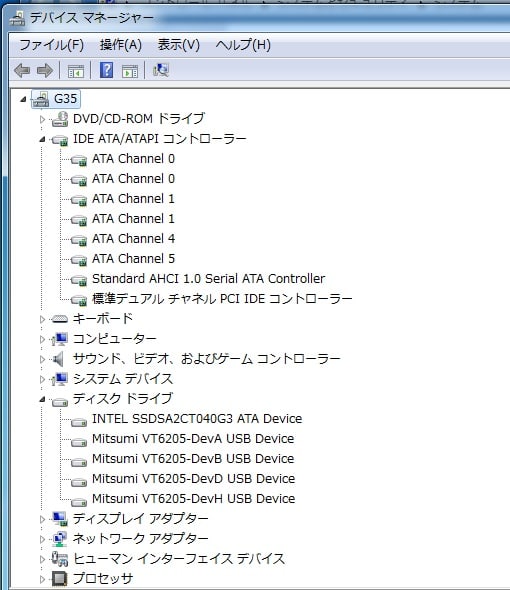
続いて、Intelのサイトに行き、ファームウエアインストールプログラムをダウンロードします。

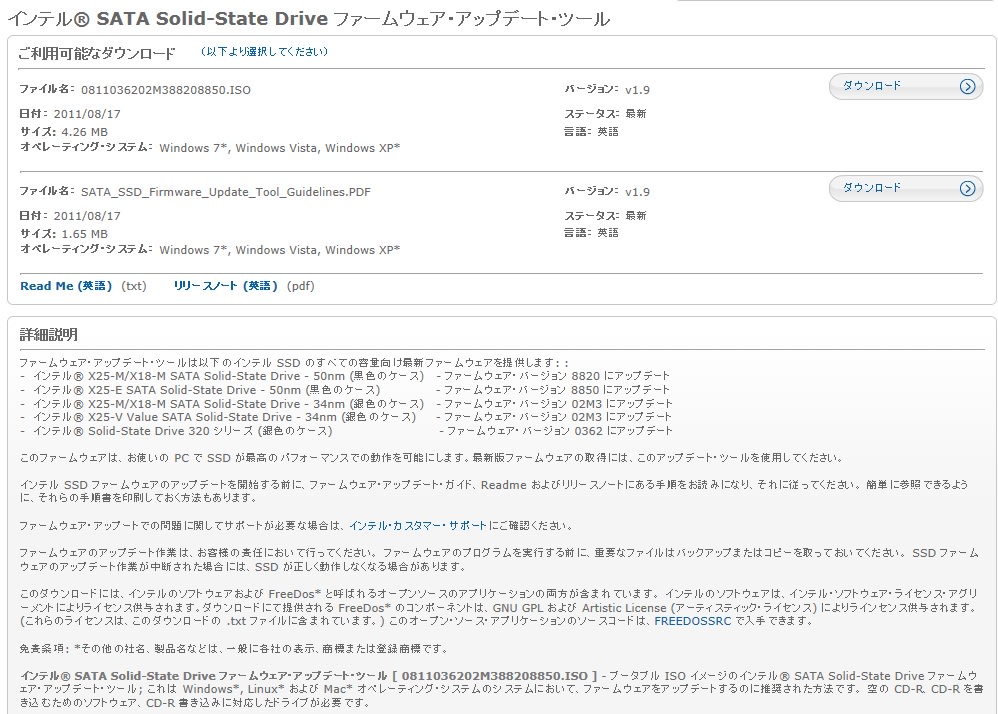
インストール方法はマニュアルがPDFになっているので、これを読めば分かると思いますが、ダウンロードしたISO(イメージ)ファイルを、CDに「イメージから焼く」といった方法で焼けば、ファームウエアアップデート用のDO形式のブータブルディスクが完成します。
早速、このブータブルディスクで起動すると、以下の画面が出てくるので、画面の案内に従ってつど、「Y」を入力し「Enter」を押せば、完了です。



最後の画面で、ファームウエアのバージョンが、[4PC10302]から[4PC10362] にアップデートされたことが確認できました。
やり方はネットで検索すれば、すぐに見つかると思いますが、レジストリを一箇所、以下のように書き換え、BIOSをAHCIモードに変更すれば、新たにドライバーをインストールしたりする必要もなく、こでだけでAHCIモードへの以降完了です。
<レジストリの変更>
「regedit」を起動(「スタート」→「 プログラムをファイルの検索」に[regedit]と打ち込み、enter
「 HKEY_LOCAL_MACHINE\System\CurrentControlSet\Services\Msahci\Start」と手繰っていき、そこの値を[0](デフォルトでは[3]でした)に書き換えます。

この後PCを再起動し、BIOSを立上げ、AHCIモードを「Enable」に変更します。

以上でAHCIモードへの変更は完了です。
確認方法は、デバイスマネジャーを開き、「IDE ATA/ATAPI コントローラー」の中に以下に示すように「Standard AHCI 1.0 Serial ATA Controller」があれば、OKです。
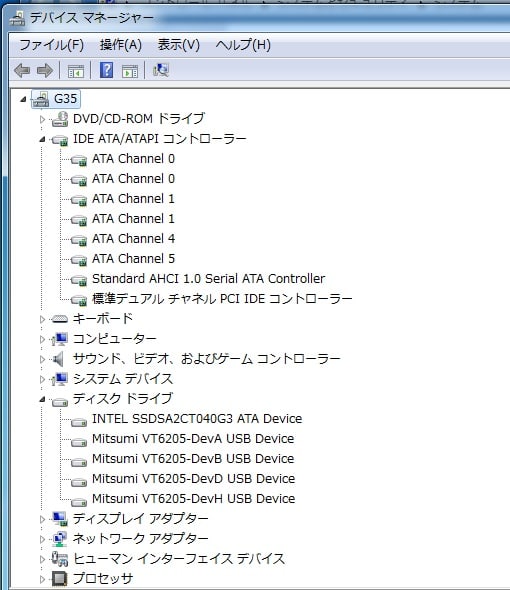
続いて、Intelのサイトに行き、ファームウエアインストールプログラムをダウンロードします。

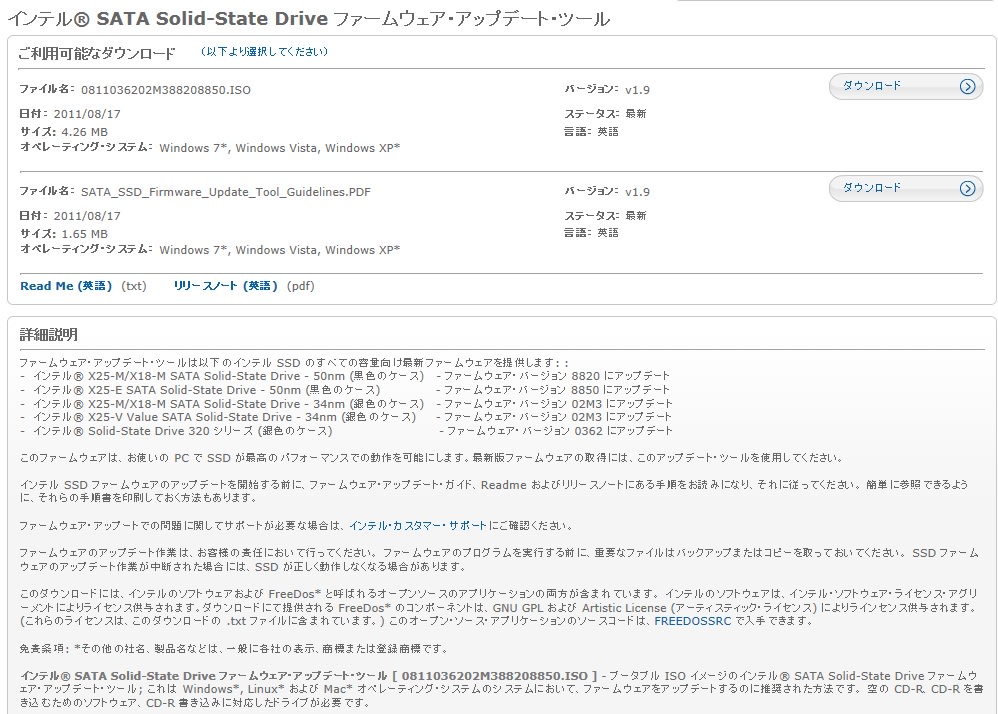
インストール方法はマニュアルがPDFになっているので、これを読めば分かると思いますが、ダウンロードしたISO(イメージ)ファイルを、CDに「イメージから焼く」といった方法で焼けば、ファームウエアアップデート用のDO形式のブータブルディスクが完成します。
早速、このブータブルディスクで起動すると、以下の画面が出てくるので、画面の案内に従ってつど、「Y」を入力し「Enter」を押せば、完了です。



最後の画面で、ファームウエアのバージョンが、[4PC10302]から[4PC10362] にアップデートされたことが確認できました。



























